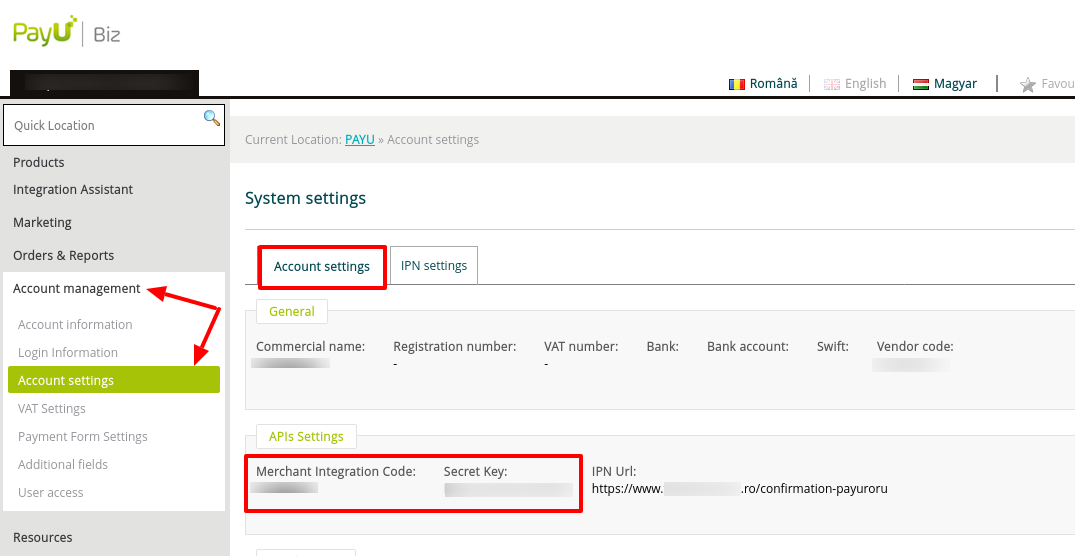PayU (Roumanie, Russie)
1. Activer PayU comme passerelle de paiement
Une fois que vous avez activé l’extension PayU , vous devez valider la licence dans HBook > Licence.
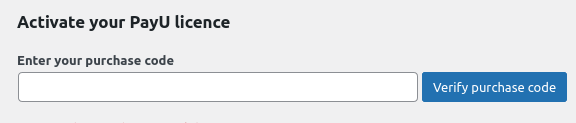
Définissez PayU comme passerelle de paiement active dans HBook > Paiement > Activer les passerelles de paiement.
2. Dans HBook, ajoutez les informations d'identification PayU.
Dans HBook > Paiement > Paramètres PayU:
Sélectionnez votre pays.
Vous devrez ajouter le POS ID, MD5 Key, Client ID et le Client Secret, qui sont communiqués par PayU.
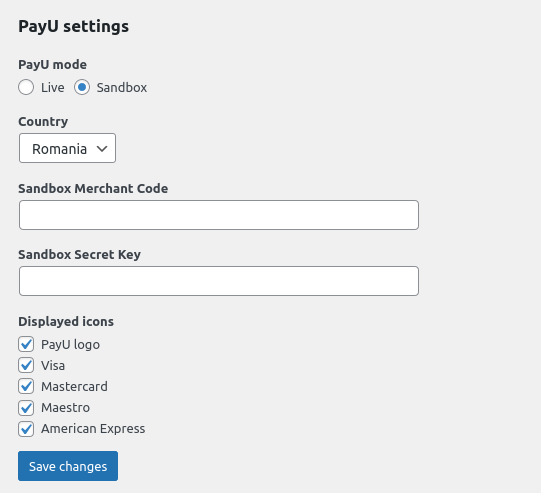
3. Configurer PayU IPN
Dans Pay U dashboard, dans la rubrique IPN settings, puis dans Account management > Account settings, vous devez configurer PayU IPN. Il sera toujours de ce format : https://mywebsite.com/confirmation-payuroru. Vous modifierez "mywebsite" avec votre propre nom de domaine.
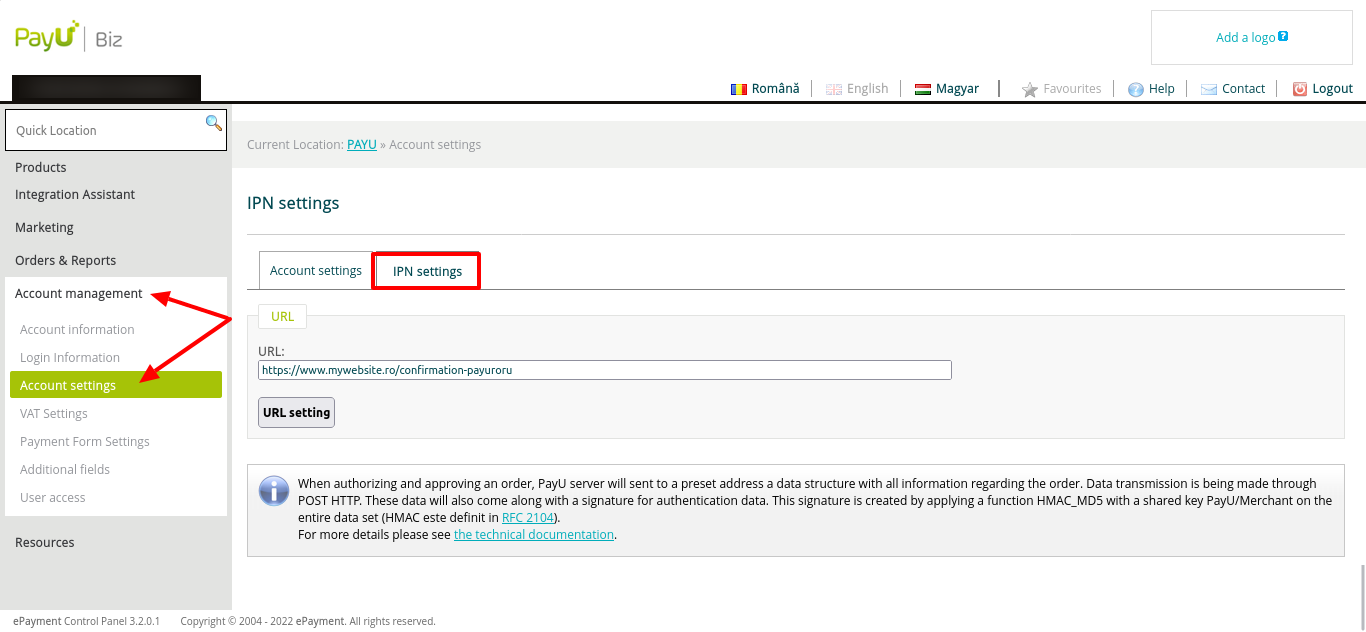
Quelles cartes de test utiliser ?
Vous pouvez trouver les détails des cartes de test dans cette section de la documentation PayU.
Où trouver le POS ID, MD5 Key, Client ID et le Client Secret ?
Vous trouverez ces informations d'identification dans la rubrique POS une fois que vous avez modifié votre Shop dans Online payments > My shops.
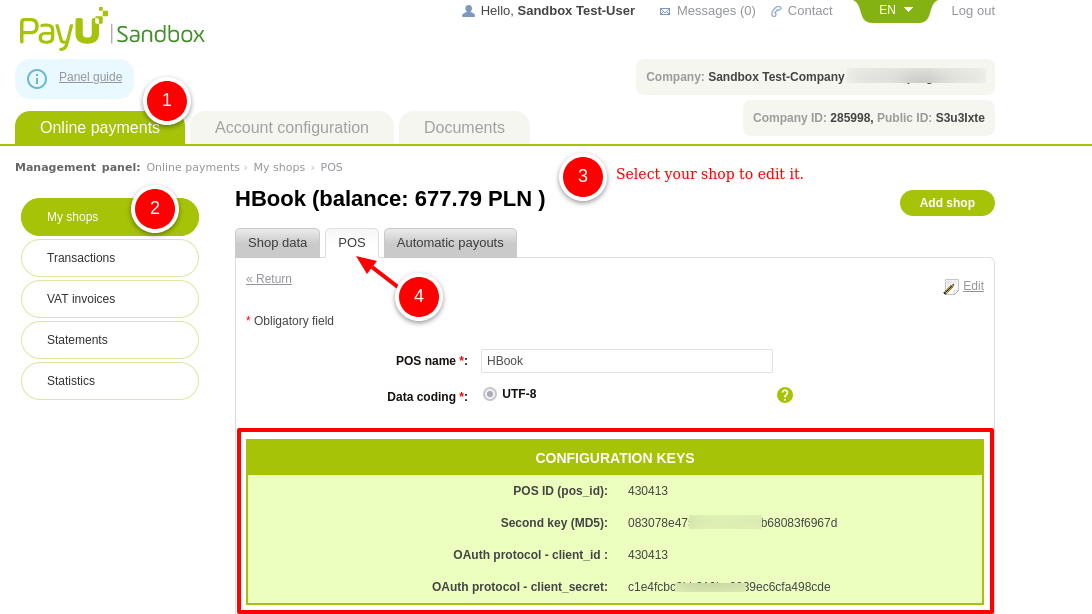
Où trouver mon Merchant Code et ma Secret Key ?